
【無料】YouTubeをWAVに変換できるソフト・サイト4選を比較
YouTubeを高音質のままWAVに変換したいですか?
WAVファイルにすれば色々なデバイスで聞くことは可能ですし、オフライン再生がいつでもどこでも楽しめますね。さらにWAVであれば音源リストを作成できるが、連続でプレイするのは便利でしょう。
そこで、今回はYouTube動画をWAVに変換するソフトとサイトを合計4つ紹介しつつ、それぞれの特徴や実際に変換にかかる時間なども説明します。
Part 1. YouTubeからWAVに変換するソフト2選
まずはソフトを使用してWAVファイルに変換する方法です。
1.1. Filme - 編集者の選択
一番目におすすめるのは高機能な音楽・動画編集ソフトである「iMyFone Filme(フィルミ)」です。このソフトはWAV、MP3、MP4、MOVをはじめ、ほぼ全ての動画・音声フォーマットに対応しており、音声抽出や速度調整、フェードイン・アウトなどの編集に必要な機能も豊富に揃えます。
さらに、マルチレイヤーで複数のメディアを一括管理することも可能なので、主に編集者に向いています。初心者でも扱える設計、UIなので安心ですよ!

📝 Filmeの基本情報
変換速度・・・約5分の動画を変換するには1分未満
対応動画フォーマット・・・MP4、AVI、MOV、MKVなど50以上
対応音声フォーマット・・・WAV、MP3、M4Aなど50ほど
動作環境・・・Windows 7/8.1/1011、macOS 10.10-10.15
⭐ FilmeでYouTube動画をWAVに変換する手順
ステップ 1.下記のリンクでソフトをダウンロードして起動したら、「新しいプロジェクトを作成する」を選びます。
★Filme無料ダウンロード(Windows)
★Filme無料ダウンロード(Mac)
ステップ 2.WAVにしたいYouTube動画素材を用意して、Filmeのメディアライブラリーにインポートします。
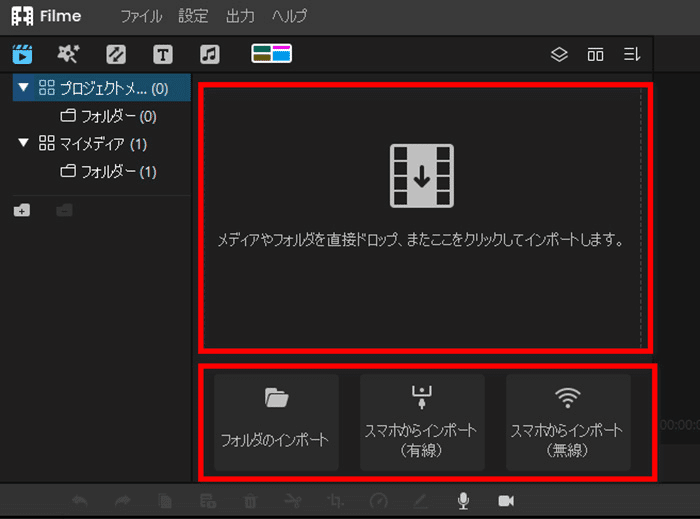
ステップ 3.インポートしたYouTube動画を編集タイムラインにドラッグ・アンド・ドロップで移動させます。
ステップ 4.右上隅の「出力」ボタンをクリップして、「オーディオ」>「形式」>「WAV」と設定します。右下隅の「出力」をもう一度クリックしたら変換したWAVファイルが保存されます。
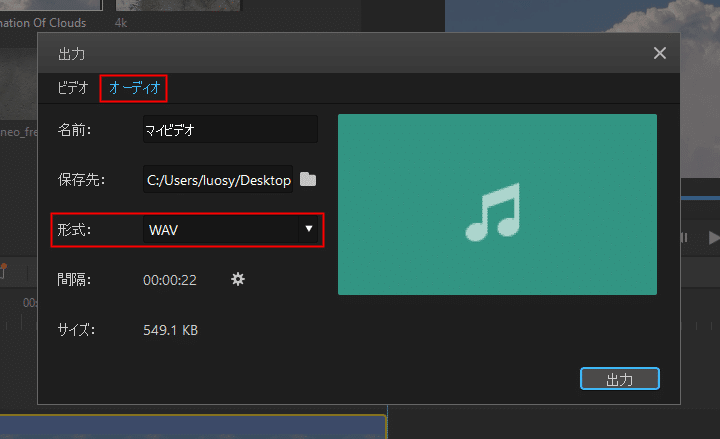
💡 Tips.合わせて読む
音声抽出ツールのおすすめ
FilmeのWAV編集方法を説明するガイド
Filmeのメリット
⭕ 対応している動画フォーマットが多く、WAV変換前の作業は必要ない。
⭕ 複数の動画クリップでも一括で音声を抽出することが出来る。
⭕ 高音質のままYouTube動画をWAVに変換するのは可能。
Filmeのデメリット
❌ YouTubeから一度動画をダウンロードして用意する必要がある。
1.2. HD Video Converter Factory Pro
もう1つのWAV変換ソフトは「HD Video Converter Factory Pro」です。様々なプラットフォームからの動画ダウンロードと変換機能を備えるので、別のツールを利用してYouTube動画を入手する手間が省けます。他に動画編集も可能です。

📝 HD Video Converter Factory Proの基本情報
変換速度・・・約5分の動画を変換するには1分未満
対応動画フォーマット・・・MP4、AVI、MOVなど
対応音声フォーマット・・・WAV、MP3、AC3など
動作環境・・・Windows Vista/7/8/8.1/10/11
⭐ HD Video Converter Factory ProでYouTube動画をWAVに変換する手順
ステップ 1.ソフトを起動して「ダウンロード」を選んで、リンクを貼り付けてYouTubeから変換したい動画をダウンロードします。
ステップ 2.ホームに戻って「変換」を選びます。「ファイル追加」からダウンロードしたYouTube動画をインポートします。
ステップ 3.右側の「出力フォーマットを選択」で「音楽」タブ>「WAV」に指定して変換します。

HD Video Converter Factory Proのメリット
⭕ 動画ダウンロード+変換+編集が1つで可能になる。
⭕ WAV変換速度が独自技術で早い。
HD Video Converter Factory Proのデメリット
❌ UIが少し分かりにくい。
❌ Mac対応はしていない。
Part 2. YouTubeからWAVに変換する変換サイト2選
ソフトを使用するのが面倒だという場合には、サイトツールでYouTubeをWAVに変換する方法もあります。
ここでは代表的な2つの変換サイトをご紹介します。
2.1. LOADER.TO
「LOADER.TO」はWAV変換サイトの1つです。URLを打ち込むだけで変換出来るので、手軽に利用することが出来ます。

📝 LOADER.TOの基本情報
変換速度・・・約5分の動画を変換するには20秒ほど
対応動画フォーマット・・・WEBM、MP4など
対応音声フォーマット・・・MP3、M4A、WAVなど
⭐ LOADER.TOでYouTube動画をWAVに変換する手順
ステップ 1.サイトにアクセスして変換したいURLを入力します。
ステップ 2.「フォーマット」項目で「WAV」にしてダウンロードをクリックします。
LOADER.TOのメリット
⭕ 変換速度が早く、サイトだけで終わる。
⭕ ほとんどのブラウザに対応している。
LOADER.TOのデメリット
❌ ダウンロードを押すと、たまに釣りウイルス広告が出る。
❌ 対応フォーマットはあまり多くない。
2.2. download4.cc
最後に紹介する「download4.cc」も同じくインストールしなくてもWAV変換可能なサイトになっています。操作方法も簡単です。
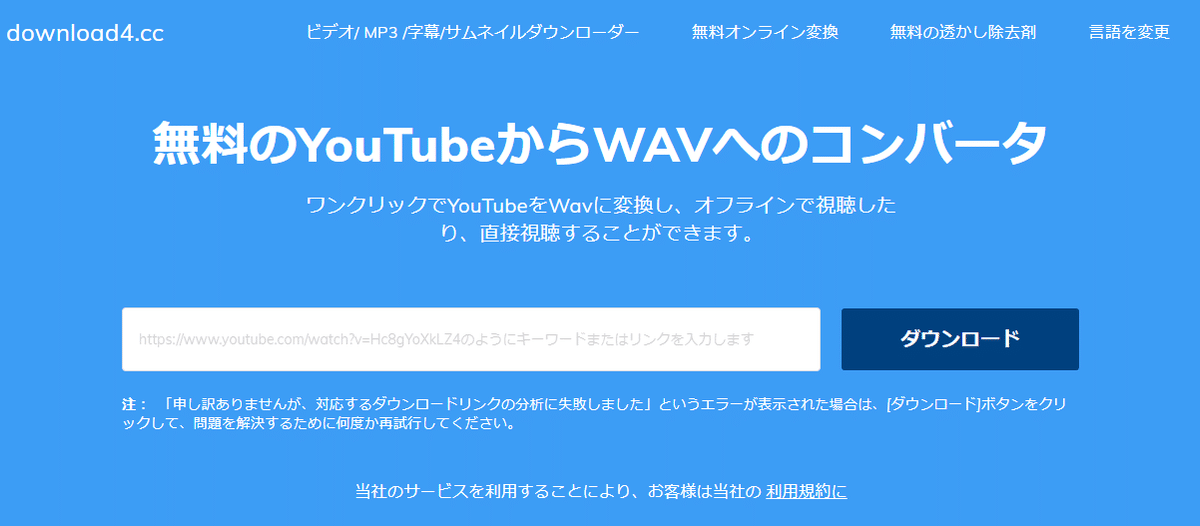
📝 download4.ccの基本情報
変換速度・・・約5分の動画を変換するには1分30秒ほど
対応動画フォーマット・・・WEBM、MP4など
対応音声フォーマット・・・MP3、M4A、WAVなど
⭐ download4.ccでYouTube動画をWAVに変換する手順
ステップ 1.サイトにアクセスして変換したいYouTube動画URLを貼り付けます。
ステップ 2.右側の「ダウンロード」をクリックしてから分析が始まります。すると下にスクロールしてWAVファイルを見つけて保存しましょう。
download4.ccのメリット
⭕ 変換可能なファイルが一括で表示される。
⭕ 余計な広告などが少ない。
download4.ccのデメリット
❌ ファイルを一覧変換するので、変換速度が少し遅い。
❌ 一覧表示が若干見にくい。
最後に
今回はYouTube動画をWAVに変換する様々方法についてご紹介しました。
YouTube動画をWAVに変換したり、ダウンロードすることは問題ないですが、無断アップロードや第三者への公開は違法行為になります。ルールを守ってオフラインでWAVを楽しむようにしましょう。
また、YouTubeのWAV変換には変換後の編集なども簡単な「iMyFone Filme(フィルミ)」がもっともおすすめです。ファイルフォーマットも多数あるので、ぜひ使用してみてくださいね!
この記事が気に入ったらサポートをしてみませんか?
